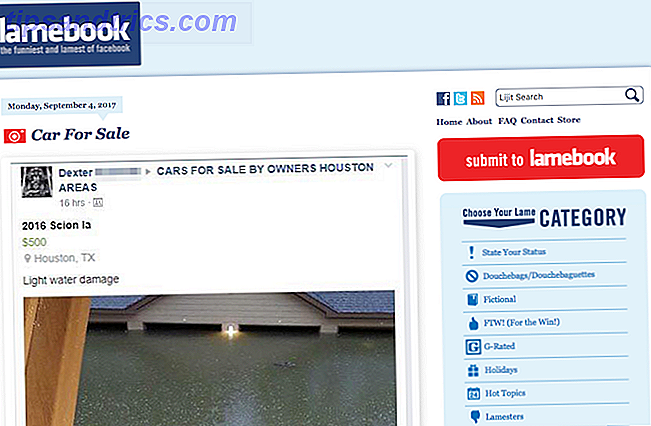Der er ikke noget mere frustrerende end en langsom mobil dataforbindelse. Uanset om du prøver på Google noget eller tjekker Facebook på din telefon, betaler du for og forventer et bestemt niveau af hastighed. Når tjenesten ikke opfylder det niveau, er det nemt at blive forstyrret.
I de fleste tilfælde er en langsom forbindelse kun midlertidig, forårsaget af lokalisering eller netværksbelastning. Andre gange kan det fortsætte i timer eller endda dage. Før du ringer til mobiloperatørens tekniske support, skal du først prøve disse syv enkle trin for at se, om de løser dine hastighedsproblemer.
1. Genstart din telefon
Dette virker som en simpel løsning, men det virker ofte. Især hvis du ikke har slukket det i et stykke tid, bør du genstarte din mobiltelefon ved at genstarte mobiltelefonens hastigheder.
Genstart din telefon er enkel. På en iPhone 8 eller ældre skal du blot holde sideknappen (på højre side af telefonen), indtil Slide to Power Off vises på skærmen.
På en iPhone X skal du trykke på og holde sideknappen nede og enten volumen op eller lydstyrke ned, indtil Slide to Power Off vises. Når du har slukket din iPhone, skal du holde sideknappen igen for at tænde den igen.
For de fleste Android-telefoner skal du holde tænd / sluk- knappen nede, indtil strømindstillingerne vises på skærmen og derefter trykke på Genstart .

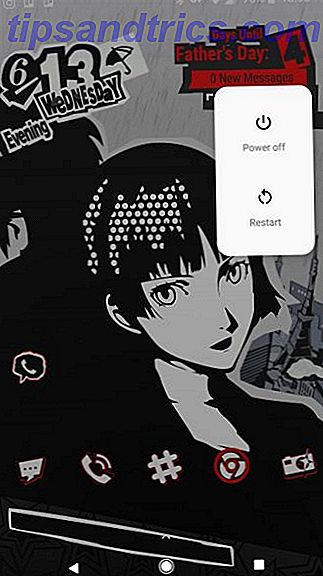
2. Skift steder
Mange faktorer kan påvirke telefonens dataforbindelse. Disse omfatter vejr, netværksbelastning og endda solaktivitet. Men toppe blandt disse er geografi og bygninger.
Hvis du er i et fjerntliggende område, eller der er mange naturlige barrierer omkring dig som bakker, bjerge og dale, kan de påvirke dit signal.
Det samme gælder for bygninger. Du kunne være midt i et tætbefolket byområde med fulde barer, så se dit signalfald til ingenting, når du går ind i bestemte strukturer.
Hvis du har hastighedsproblemer, der synes at have startet på et bestemt sted, så prøv at flytte et andet sted. Du skal muligvis forlade bygningen du er i eller køre et par miles væk. Selvom dette måske ikke er praktisk, er det en god måde at fejlfinding på dit hastighedsproblem. Det er sandsynligt, at noget teknisk support vil bede dig om at gøre alligevel.
3. Deaktiver og opdater apps
Nogle gange kan en generøs app forårsage problemer ved at hæve din dataforbindelse og sænke den ned. I et sådant tilfælde vil du gerne lave en lille undersøgelse for at se, hvad der i hvert fald spiser i din hastighed. Hvis det viser sig, er der noget galt, kan du deaktivere appens adgang til din mobildataforbindelse eller afinstallere den.
På en iPhone kan du besøge Indstillinger> Mobil og deaktivere enhver apps adgang til din mobildataforbindelse.
På Android finder du dette under Indstillinger> Netværk og internet> Mobilnetværk> Databrug . Tryk let på en app, og skub derefter skyderen til baggrundsdata for at forhindre, at en app bruger data i baggrunden.
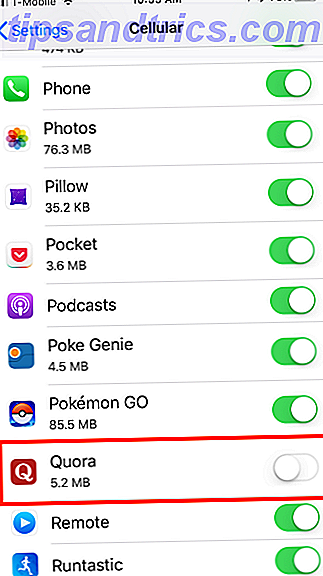
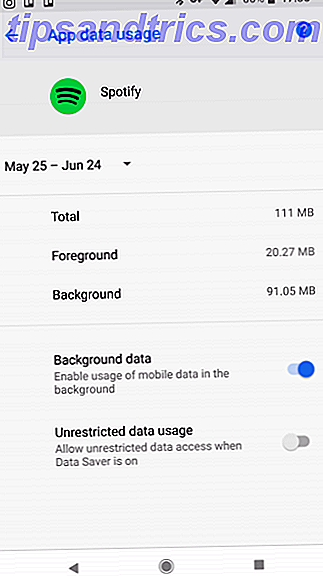
Du skal også tjekke for opdateringer Sådan opdaterer du din iPhone: iOS, Apps og Data Backups Sådan opdateres din iPhone: IOS, Apps og Data Backups Opgraderingssæsonen er lige rundt om hjørnet, så her er hvordan du kan fremstille din iPhone til et andet år. Læs mere . App-udviklere offentliggør opdateringer til at løse fejlene hele tiden, så det kan være et simpelt spørgsmål om at åbne App Store eller Google Play og downloade løsningen Sådan hentes og opdateres apps på Android-telefoner og tabletter Sådan downloades og opdateres apps på Android-telefoner og tabletter Spekulerer på, hvordan du downloader apps på Android? Har du brug for at installere en opdatering til en Android-app? Her er det grundlæggende for at installere og opdatere Android apps. Læs mere i en opdatering.
4. Afbryd fra din VPN
VPN'er giver anonymitet og privatliv, men de kan også sænke dine hastigheder, når du bruger eksterne servere. Hvis din telefon er tilsluttet en VPN, skal du prøve at afbryde forbindelsen og prøve igen.
Chancerne er, du vil bemærke en øjeblikkelig forbedring, så snart du afbryder forbindelsen. Hvis det løser problemet, kan du forbedre din VPNs hastighed 4 Nyttige tips til, hvornår din VPN-hastighed er langsom 4 nyttige tips til, hvornår din VPN-hastighed er langsom Hvis du bruger en VPN, men forvirret om, hvorfor det dræber din internethastighed, disse tips kan være lige hvad du har brug for til at løse disse problemer. Læs mere, når du opretter forbindelse til den igen.
Har du ikke brugt et VPN endnu? Du burde være! Vi anbefaler stærkt ExpressVPN, fordi det er effektivt og velrenommeret, men hvis du finder det for dyrt, er CyberGhost en god værdibevidst løsning.
5. Kontroller, om der er netværksudbrud
Selvom mobiloperatører elsker at udnytte deres pålidelighed, sker udbrud hele tiden. Disse udfald er ofte forbundet med reducerede hastigheder eller endda tabte forbindelser. Det er altid en god idé at kontrollere for udbrud med din operatør først, før du ringer ind.
Hvis du kan oprette forbindelse til Wi-Fi, kan du gøre nogle undersøgelser. Prøv at kontrollere et websted som Down Detector. Ofte, hvis dit problem er udbredt, har andre allerede rapporteret det.
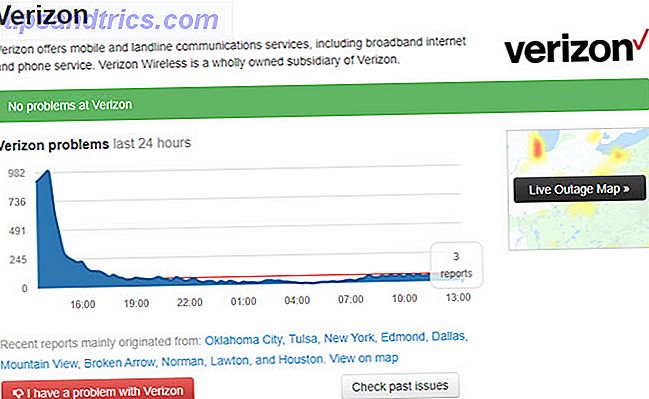
Du kan også hoppe på sociale medier. Twitter er et godt sted at undersøge forbindelsesproblemer. Hvis du kontakter din mobiloperatørs tilpassede support-Twitter-konto, får du sandsynligvis hurtigt svar. Dette giver dig også tid til at gøre noget andet i stedet for at spilde tid på vent.
6. Nulstil dine netværksindstillinger
Nulstilling af dine netværksindstillinger, som f.eks. Genstart af telefonen, retter ofte en langsom datatilslutning. Problemet er, at det også nulstiller dine Wi-Fi-adgangspunkter og Bluetooth-enheder. Dette er ikke verdens ende, men du skal genoprette forbindelse til Wi-Fi og genoprette dine Bluetooth-enheder senere.
For at nulstille netværksindstillingerne på en iPhone skal du åbne Indstillinger> Generelt> Nulstil> Nulstil netværksindstillinger . Telefonen vil bede dig om din adgangskode, hvis du har en, så genstarter den.
På en Android-telefon finder du indstillingen Nulstil netværksindstillinger under Indstillinger> System> Nulstil indstillinger> Nulstil Wi-Fi, mobil og Bluetooth . Dette kan være en anden placering afhængigt af din telefonproducent. Prøv at søge efter det i søgefeltet Settings, hvis du ikke kan finde det.
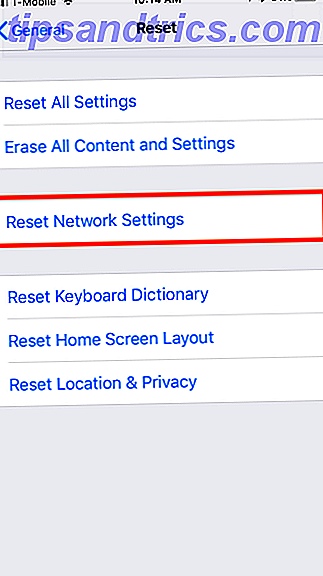
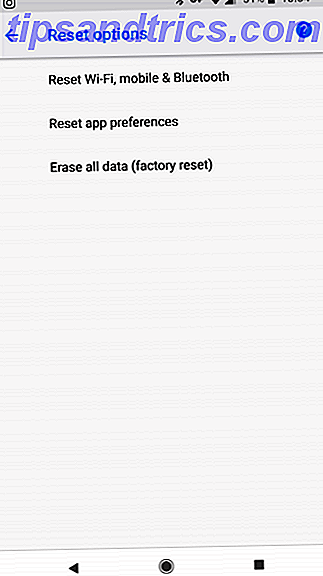
Nulstilling af netværksindstillingerne på en Android-telefon kræver normalt ikke, at du genstarter enheden.
7. Træk dit SIM-kort
Endelig kan du prøve at trække og genindsætte dit SIM-kort.
Hvor dit SIM-kort er placeret, varierer fra enhed til enhed. På iPhones er SIM-kortpladsen altid placeret på den højre kant af telefonen under sideknappen. På Android-enheder kan det være på siden, toppen eller bag bagcoveret, hvis din telefon har et aftageligt batteri.
SIM'en sidder i en lille bakke, der kommer frem. Du kan trække nogle SIM-bakker med din fingernegle. Andre kan kræve, at du bruger et lille værktøj som et papirclips eller på bagsiden af en ørering.

Når du trækker dit SIM-kort, er det vigtigt, at du altid slukker for telefonen for at undgå skade. Sørg også for at trække dit SIM-kort, mens du sidder ved et bord eller en flad overflade, da den er meget lille og let at tabe.
Hvis du trækker SIM-kortet ikke fungerer, kan du prøve at udskifte det. Dette kræver, at du går ind på en af dine operatørs forretningssteder, så du bør ringe først, hvis dit problem stadig ikke er løst på dette tidspunkt. Din operatør kan alligevel sende dig et nyt SIM-kort.
Når alt andet fejler, ring til teknisk support
Husk, at du sikkert har en mobil datakap Hvorfor eksisterer datakapsler, og hvordan kan du omgå dem? Hvorfor findes datakapsler, og hvordan kan du omgå dem? Internetudbyder og mobil datapakker er hverdagens internetbrugere. Hvorfor eksisterer disse? Er der nogen måder du kan komme rundt om? Her er hvad vi ved. Læs mere lige fra et par til flere dusin GBs. Hvis du går over den hætte, vil din mobiloperatør normalt sænke din forbindelse (i stedet for dyre overlejringer). Selv brugere på såkaldte ubegrænsede planer kan opleve throttling eller "deprioritization" i tider med netværksbelastning, når de rammer en vis grænse.
Vær opmærksom på dette, når du ringer til support. I disse tilfælde må du muligvis vente, indtil din regningscyklus nulstiller eller køber yderligere data.
Hvis ingen af disse trin løser dine hastighedsproblemer, er det tid til at ringe til teknisk support. Husk at de måske har gentaget nogle af disse trin. Du kan være tilbøjelig til at afvise, fordi du allerede har gjort dem, men det er deres job at gennemgå en liste over fejlfindingstrin for at se, hvad der virker, og hvad der ikke gør.
Forhåbentlig kommer det ikke til det. Hvis det gør, kan problemet være noget på din udbyderes ende, som du ikke kan løse. Hvis du har det samme problem på Wi-Fi, bør du undersøge din telefons langsomme internethastigheder yderligere 7 Grunde til, at din smartphone har langsomme internethastigheder 7 Grunde til, at din smartphone har langsomme internethastigheder Smartphones er nummer én måde at komme online. Så hurtige smartphone internet hastigheder er et must. Men det er ikke altid tilfældet. Hvad begrænser din internet-hastighed for din smartphone? Kan de blive rettet? Læs mere .
Billedkredit: Kegfire / Depositobilleder